गूगल पिक्सल 7 प्रो 2022 की सबसे बड़ी हिट्स में से एक है। हालाँकि इसमें सॉफ़्टवेयर और विश्वसनीयता के मुद्दे हैं, यह सबसे अच्छे कैमरा फोनों में से एक है जिसे आप आज खरीद सकते हैं, और इसमें कुछ असाधारण रूप से मजबूत अन्य क्षेत्र भी हैं। बड़े, सुंदर 6.7-इंच AMOLED डिस्प्ले में 120Hz ताज़ा दर है, और यह रंगीन और जीवंत है।
अंतर्वस्तु
- Google Pixel 7 पर स्क्रीनशॉट कैसे लें
- Google Pixel 7 पर अपने स्क्रीनशॉट कैसे खोजें
- Google Pixel 7 पर स्क्रीन रिकॉर्डिंग कैसे लें
- Google Pixel 7 पर अपनी स्क्रीन रिकॉर्डिंग कैसे खोजें
अनुशंसित वीडियो
आसान
5 मिनट
गूगल पिक्सेल 7 या 7 प्रो
लेकिन लंबी दूरी के संचार के इस युग में, आप हमेशा किसी को अपना शारीरिक प्रदर्शन नहीं दिखा सकते। कोई बात नहीं; एक स्क्रीनशॉट किसी को भी दिखाएगा कि आप अपनी स्क्रीन पर क्या देख रहे हैं! चाहे वह किसी तकनीकी समस्या का निदान करना हो, कोई मज़ेदार मीम हो, या कोई चैट हो, यहां स्क्रीनशॉट और स्क्रीन रिकॉर्डिंग लेने का तरीका बताया गया है गूगल पिक्सेल 7 और पिक्सेल 7 प्रो.

Google Pixel 7 पर स्क्रीनशॉट कैसे लें
स्क्रीनशॉट लेना आसान है, हालाँकि कुछ और उन्नत विकल्प हैं जिनका लाभ आप अपनी स्क्रीन के अधिक हिस्से को कैप्चर करने या अपने स्क्रीनशॉट को संपादित करने के लिए लेना चाहेंगे।
स्टेप 1: उस स्क्रीन पर नेविगेट करें जिसे आप कैप्चर करना चाहते हैं।
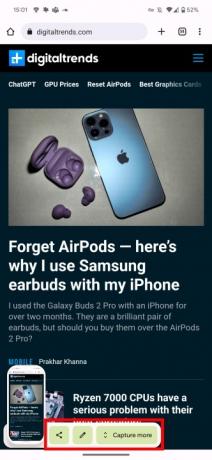


चरण दो: दबाकर रखें शक्ति और आवाज बढ़ाएं आपके फ़ोन के किनारे पर बटन। यदि सही किया गया, तो आपको कैमरा शटर ध्वनि सुनाई देगी, और आप स्क्रीनशॉट को भौतिक रूप से प्रकट होते देखेंगे।
यह तकनीकी रूप से उतना ही है जितना आपको स्क्रीनशॉट के लिए जाना है, लेकिन यदि आप कुछ उन्नत विकल्पों की तलाश में हैं, तो देखने के लिए कुछ और टूल भी हैं। ये सभी विकल्प आपके स्क्रीनशॉट लेने के तुरंत बाद टूलटिप पर दिखाई देते हैं, इसलिए उन्हें पकड़ने के लिए जल्दी से कार्य करें।
आपकी स्क्रीन का अधिक भाग कैप्चर करना
यदि आपकी स्क्रीन और नीचे स्क्रॉल होती है और आप इसका अधिक भाग कैप्चर करना चाहते हैं, तो चुनें और अधिक कैप्चर करें बटन। इससे एक स्क्रीन खुलती है जिसमें आपकी पूरी स्क्रीन प्रदर्शित होती है, जिसमें वर्तमान में दृश्यमान अनुभाग चयनित होता है। अपने स्क्रीनशॉट में और अधिक दिखाने के लिए, अपनी स्क्रीन का उतना भाग खींचें और चुनें जितना आपको चाहिए।
साझा करना और संपादन करना
क्या आप अपना स्क्रीनशॉट भेजने की जल्दी में हैं? बस चयन करें शेयर करना अपने स्क्रीनशॉट के पास आइकन बनाएं और अपना स्क्रीनशॉट तुरंत भेजने के लिए एक ऐप चुनें।
या, यदि आप अपने स्क्रीनशॉट को काटना या अन्यथा संपादित करना चाहते हैं, तो टैप करें पेंसिल इसे लेने के तुरंत बाद आइकन। आप अपने पास भी नेविगेट कर सकते हैं तस्वीरें ऐप बनाएं और इसे वहां से संपादित करें। हम आपको अगले भाग में बताएंगे कि आप अपने स्क्रीनशॉट कैसे ढूंढ सकते हैं।
संबंधित
- अपने Amazon Fire टैबलेट पर Google Play Store कैसे इंस्टॉल करें
- सस्ते फोन की तलाश है? Google Pixel 6a पर आज 100 डॉलर की छूट मिल रही है
- यह Google Pixel 7 Prime Day पर सबसे अच्छी डील है
Google Pixel 7 पर अपने स्क्रीनशॉट कैसे खोजें
यदि आप स्क्रीनशॉट नहीं ढूंढ पा रहे हैं तो स्क्रीनशॉट लेने का कोई मतलब नहीं है। शुक्र है, यह करना भी आसान है।
स्टेप 1: अपने पास जाओ तस्वीरें अनुप्रयोग।
चरण दो: चुनना पुस्तकालय.
चरण 3: चुने स्क्रीनशॉट फ़ोल्डर.
Google Pixel 7 पर स्क्रीन रिकॉर्डिंग कैसे लें
यदि एक तस्वीर हजारों शब्दों के बराबर है, तो कल्पना करें कि एक वीडियो कितने शब्दों के बराबर है। एक स्क्रीन रिकॉर्डिंग एक साधारण स्क्रीनशॉट की तुलना में अधिक उपयोगी हो सकती है, इसलिए यह जानना भी उचित है कि इनमें से एक कैसे बनाया जाए।
स्टेप 1: अपने Pixel 7 के शीर्ष पर अपना नोटिफिकेशन शेड नीचे खींचें। तक पहुँचने के लिए इसे फिर से नीचे खींचें त्वरित कार्रवाई टाइल्स, और बाईं ओर स्वाइप करें।

चरण दो: चुनना चित्रपट के दस्तावेज.
चरण 3: आप चाहें तो चुनें ध्वनि रिकॉर्ड करें या स्क्रीन पर स्पर्श दिखाएं, और फिर मारा शुरू रिकॉर्डिंग शुरू करने के लिए.
चरण 4: आपके नोटिफिकेशन बार में उलटी गिनती शुरू हो जाएगी और एक लाल रिकॉर्ड आइकन बताएगा कि वीडियो कब लिया जा रहा है।
चरण 5: रिकॉर्डिंग बंद करने के लिए नोटिफिकेशन शेड को नीचे खींचें और हिट करें रुकना.
Google Pixel 7 पर अपनी स्क्रीन रिकॉर्डिंग कैसे खोजें
एक बार जब आपको अपनी स्क्रीन रिकॉर्डिंग मिल जाए, तो आप उसे संपादित या साझा कर सकते हैं। यहां उन्हें ढूंढने का तरीका बताया गया है.
स्टेप 1: अपनी खोलो तस्वीरें अनुप्रयोग।
चरण दो: की ओर जाना लाइब्रेरी और फिर *मूवीज़' पर जाएँ.
उन युक्तियों को ध्यान में रखते हुए, आप Pixel 7 स्क्रीनशॉट और स्क्रीन रिकॉर्डिंग विशेषज्ञ बन जाएंगे! चाहे आप कोई मज़ेदार मीम साझा करना चाहते हों या किसी तकनीकी प्रश्न में किसी रिश्तेदार की दूरस्थ रूप से सहायता करने का प्रयास कर रहे हों, स्क्रीनशॉट और स्क्रीन रिकॉर्ड हो सकते हैं अविश्वसनीय रूप से मददगार।
संपादकों की सिफ़ारिशें
- आज ही Google Pixel 7a के समान कीमत पर Google Pixel 7 प्राप्त करें
- अपने एंड्रॉइड स्मार्टफोन या टैबलेट से कैसे प्रिंट करें
- Google Pixel Watch प्राइम डे से इतनी सस्ती कभी नहीं रही
- अपने iPhone पर लाइव फोटो को वीडियो में कैसे बदलें
- Google के भविष्य के Pixel फोन पर बुरी खबर आई है
अपनी जीवनशैली को उन्नत करेंडिजिटल ट्रेंड्स पाठकों को सभी नवीनतम समाचारों, मजेदार उत्पाद समीक्षाओं, व्यावहारिक संपादकीय और एक तरह की अनूठी झलक के साथ तकनीक की तेज़ गति वाली दुनिया पर नज़र रखने में मदद करता है।




